ubuntu 20.04 server安装
最佳答案 问答题库848位专家为你答疑解惑
ubuntu 20.04 server安装
ubuntu-20.04.6-live-server-amd64.iso
安装
安装ubuntu20.04 TLS系统后,开机卡在“A start job is running for wait for network to be Configured”等待连接两分多钟。
cd /etc/systemd/system/network-online.target.wants/在[Service]下添加 TimeoutStartSec=2sec,(设置超时时间为2秒)如下:
sudo vi systemd-networkd-wait-online.service
[Service]
Type=oneshot
ExecStart=/lib/systemd/systemd-networkd-wait-online
RemainAfterExit=yes
TimeoutStartSec=2sec
sudo reboot
1、禁用cloud-init
这是最简单最安全的方法,在 /etc/cloud 目录下创建 cloud-init.disabled 文件重启后生效。删除该文件就可以恢复
# 创建cloud-init.disabled文件
sudo touch /etc/cloud/cloud-init.disabled# 重启
reboot
1
至此,已经成功扩容
注意:Ubuntu系统安装的时候,需取消Set up this disk as an LVM group选项,否则此方法无效
server版:
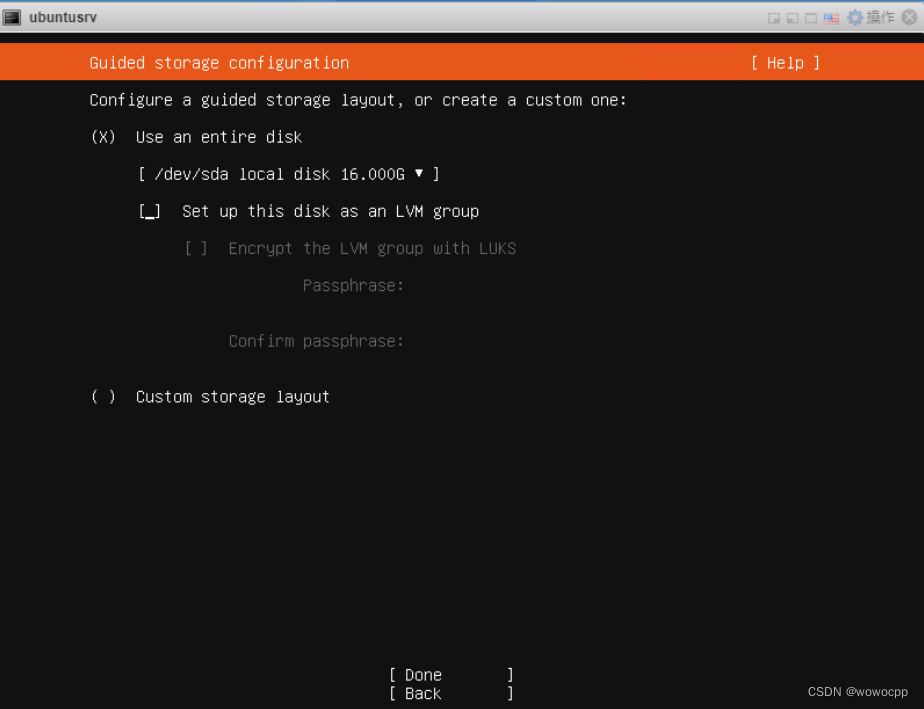
grub
最近要配置新的引导系统盘,所以需要用到自己电脑中ubuntu20.04系统的开机引导grub,但是默认开机后直接就进入系统了,根本无法进入引导菜单编辑界面,需要自己修改配置文件。
/etc/default/grub
打开后我们首先把值为hidden这行使用井号给注释掉。
然后分别把 TIMEOUT设置为 30,还有CMDLINE设置为text,然后记得保存。
修改完成后我们 sudo update-grub重新更新grub配置
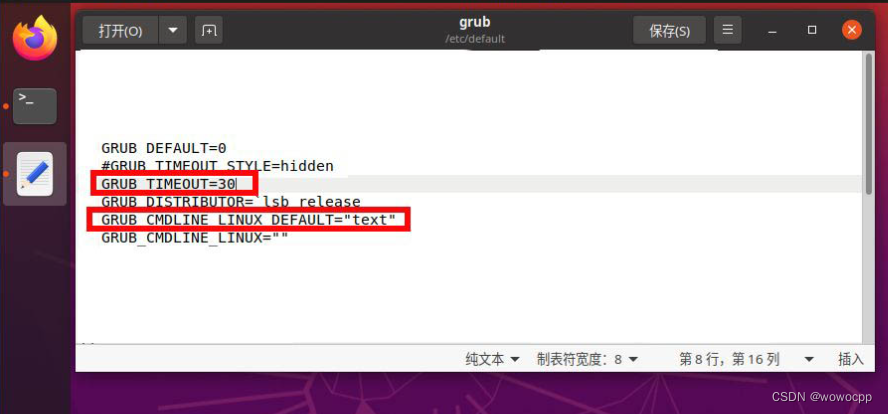
最后我们重新启动ubuntu20.04系统,开机后就可以进入引导菜单选择界面了。
设置IP地址
参考
ubuntu 20.04 设置静态 IP地址
https://blog.csdn.net/wowocpp/article/details/127450670
sudo apt install net-tools
ip address show
1: lo: <LOOPBACK,UP,LOWER_UP> mtu 65536 qdisc noqueue state UNKNOWN group default qlen 1000link/loopback 00:00:00:00:00:00 brd 00:00:00:00:00:00inet 127.0.0.1/8 scope host lovalid_lft forever preferred_lft foreverinet6 ::1/128 scope host valid_lft forever preferred_lft forever
2: enp3s0: <BROADCAST,MULTICAST,UP,LOWER_UP> mtu 1500 qdisc fq_codel state UP group default qlen 1000link/ether 04:d9:f5:03:08:03 brd ff:ff:ff:ff:ff:ffinet 192.168.99.137/24 brd 192.168.99.255 scope global dynamic enp3s0valid_lft 17342sec preferred_lft 17342secinet6 fe80::6d9:f5ff:fe03:803/64 scope link valid_lft forever preferred_lft forevercd /etc/netplan/
sudo vi 00-installer-config.yaml
原来的 内容
# This is the network config written by 'subiquity'
network:ethernets:enp3s0:dhcp4: trueenp4s0:dhcp4: trueversion: 2修改之后的
# This is the network config written by 'subiquity'
network:ethernets:enp3s0:dhcp4: trueenp4s0:addresses: [192.168.99.137/24]dhcp4: nooptional: truegateway4: 192.168.99.1nameservers:addresses: [192.168.99.1,8.8.8.8]version: 2real
# This is the network config written by 'subiquity'
network:ethernets:enp3s0: addresses: [192.168.99.154/24]dhcp4: nooptional: truegateway4: 192.168.99.1nameservers:addresses: [192.168.99.1,8.8.8.8] version: 2sudo netplan apply
系统备份
备份系统
Ubuntu备份与恢复
https://blog.csdn.net/leida_wt/article/details/130059123
Ubuntu Server 20.04 系统安装(九):ubuntu server系统备份及恢复
https://blog.csdn.net/u013250861/article/details/130819894
sudo passwd root
cd /
su root
tar cvpzf backup.tgz --exclude=/proc --exclude=/lost+found --exclude=/backup.tgz --exclude=/mnt --exclude=/sys /
tar -cvpzf /data/backup.tar.gz --exclude=/data --exclude=/proc --exclude=/sys --exclude=/mnt --exclude=/lost+found --exclude=/home/wyr/anaconda3/envs --one-file-system /
在这个临时系统中我们可以访问到原系统盘(应该会挂载到/media),进入原系统的根目录,将备份文件解压到跟路径:
tar -xpzf /path/to/backup.tar.gz --numeric-owner
注意:由于我们现在是在live cd系统中,故必须加上–numeric-owner参数,表示在不转换用户id的情况下恢复文件所有权。
结束后,关机,拔掉启动盘,重新启动,就可以正常进入原ubuntu系统了。
sudo su
tar -cpzf /path/to/backup.tar.gz --exclude=/tmp --one-file-system /
其中-cpzf 表示建立压缩归档文件,并保持所有的权限信息。–one-file-system 表示忽略挂载点和非文件路径(如/dev)。
可借助pigz工具启用多线程压缩,加快执行速度:
其中-cpzf 表示建立压缩归档文件,并保持所有的权限信息。–one-file-system 表示忽略挂载点和非文件路径(如/dev)。
可借助pigz工具启用多线程压缩,加快执行速度:
tar -cpf - --exclude=/tmp --one-file-system / | pigz > /path/to/backup.tar.gz
99%的人还看了
相似问题
- 基于ASP.NET MVC技术的图书管理系统的设计与实现
- MySQL数据库:开源且强大的关系型数据库管理系统
- 最新AIGC创作系统ChatGPT系统源码,支持最新GPT-4-Turbo模型,支持DALL-E3文生图,图片对话理解功能
- 基于springboot实现班级综合测评管理系统项目【项目源码+论文说明】
- 香港科技大学广州|机器人与自主系统学域博士招生宣讲会—同济大学专场!!!(暨全额奖学金政策)
- 合肥中科深谷嵌入式项目实战——基于ARM语音识别的智能家居系统(三)
- 基于Springboot的美容院管理系统(有报告)。Javaee项目,springboot项目。
- MES系统管理范围及标准
- 性能测试:系统架构性能优化思路
- django+drf+vue 简单系统搭建 (3) - 基于类的视图
猜你感兴趣
版权申明
本文"ubuntu 20.04 server安装":http://eshow365.cn/6-37126-0.html 内容来自互联网,请自行判断内容的正确性。如有侵权请联系我们,立即删除!